首页 > 电脑教程
手把手为你示范win7系统分区失败提示“该磁盘已包含最大分区数的详细方法
2021-11-24 02:01:54 电脑教程今天教大家一招关于win7系统分区失败提示“该磁盘已包含最大分区数”的解决方法,近日一些用户反映win7系统分区失败提示“该磁盘已包含最大分区数”这样一个现象,当我们遇到win7系统分区失败提示“该磁盘已包含最大分区数”这种情况该怎么办呢?我们可以1、由于系统默认划分的主分区,当划分第四个分区的时候,默认将第四个分区划到扩展分区中; 2、如出现分区中有“未分配”的情况,先将D盘删除,删除之后D盘变成了绿色下面跟随小编脚步看看win7系统分区失败提示“该磁盘已包含最大分区数”详细的解决方法:
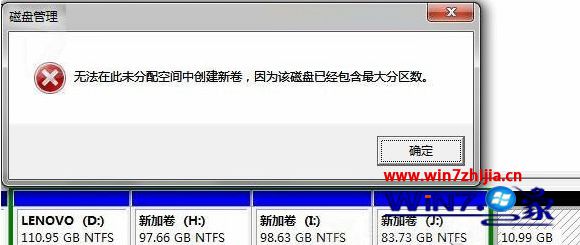
Win7分区失败提示“该磁盘已包含最大分区数”的解决方法:
1、由于系统默认划分的主分区,当划分第四个分区的时候,默认将第四个分区划到扩展分区中;
2、如出现分区中有“未分配”的情况,先将D盘删除,删除之后D盘变成了绿色;

3、在绿色部分单击右键,选择删除(删除扩展分区),删除后会和前面的未划分空间合并在一起;

4、在黑色“未分配”上单击右键,选择“新建简单卷”,系统自动划分出扩展分区和逻辑分区,分区的时候可以设置大小,剩余空间可以继续划分。

上述给大家介绍的就是关于笔记本win7系统分区失败提示“该磁盘已包含最大分区数”如何解决的全部内容,有碰到这样问题的用户们不妨可以按照上面的方法步骤来进行操作
以上就是小编为大家带来的win7系统分区失败提示“该磁盘已包含最大分区数有需要的用户们可以采取上面的方法步骤来进行操作吧,不会的朋友赶快来学习一下吧。
相关教程推荐
- 2021-10-31 win7分区表类型,win7系统分区表类型
- 2021-11-14 激活工具永久激活win7,win7激活密钥永久激活工具
- 2021-07-29 win7怎么看隐藏文件,win7系统怎么查看隐藏文件
- 2021-11-23 分区魔术师 win7,分区魔术师怎么扩大c盘
- 2021-11-13 win7激活教程,win7激活教程视频
- 2021-11-06 win7视觉效果,win7视觉效果怎么设置最好
- 2021-10-27 mac重装win7,mac重装win7系统无法开机
- 2021-09-30 win7临时文件,win7临时文件登录
- 2021-09-18 win7原版系统安装,win7原版系统安装驱动程序
- 2021-11-06 win7休眠设置,win7怎么设置休眠
热门教程